「窓の鳥」の使い方(基本編)
ここでは、「窓の鳥」に関しての必要最低限な操作方法を解説します。1. 「窓の鳥」の起動・終了
<起動>
デスクトップに表示された「窓の鳥」のアイコンをダブルクリックしてください。
PC画面右下のタスクトレイに、鳥の巣のアイコンが表示されましたね。
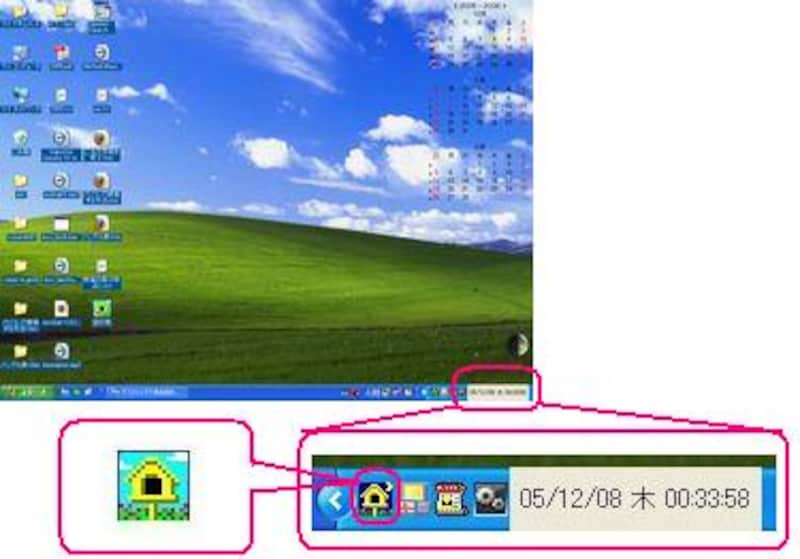
これで窓の鳥は起動成功です。
<終了>
 |
2. 「窓の鳥」の基本設定
 |
| この設定画面で、飼う鳥の色や数を指定できる |
詳細については、窓の鳥作者の公式サイトでわかりやすく解説されています。いろいろ試してみてください。
次ページでは「窓の鳥」をもっと楽しむ方法を紹介します!






